문의
Windows 가상머신을 Windows 10으로 업그레이드 하려고 합니다. 어떻게 해야 하나요?
진행하기전 해야 할 점
2020년 1월부터 Windows 7은 지원하지 않습니다.(더 이상 안전 패치를 지원하지 않습니다.)
Parallels Desktop 15 혹은 그 이상 버전의Windows7 가상머신에서 Windows 10으로 업그레이드하는 옵션이 가능해졌습니다.
주의할 점은 아래 버전의 Windows 에서만 Windows 10으로 업그레이드 할 수 있습니다.
- Windows 7 SP1
- Windows 8.1 Update
상세한 정보는Microsoft 지원: Windows 10 설명서, Windows 10 업데이트 FAQ.
Parallels Desktop for Mac최신버전으로 업데이트 된 경우에만 가능합니다.
참고: Microsoft 에서 Windows 10 무료 업그레이드 정책은 Microsoft 2016년 7월 29일에 마감되였습니다. 아래 링크에서Windows 10 라이선스를 구매할 수 있습니다.
개요
Windows 7 가상머신을Windows 10으로 업그레이드 하시려면 아래와 같이 진행해 주십시요.
순서 1
- Parallels Desktop은 자동으로 설치된 가상머신이 32-bit 혹은 64-bit 인지 인식할 수 있습니다. 혹은 직접 시작메뉴>컴퓨터 오른쪽 클릭>속성에서 확인할 수 있습니다.
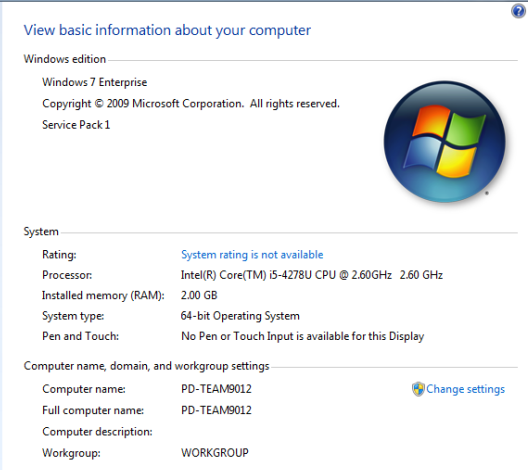
- 컴퓨터 속성에서 버젼 확인 후 아래 링크에서 다운로드 받을수 있습니다.
다운로드 툴 (32-bit 버전)
다운로드 툴 (64-bit 버전)
참고: 64-bit 버전의 Windows 10을 설치하려면 가상머신의RAM공간이 최소2GB여야 합니다. 가상머신의 RAM 공간을 확인하려면 구성을 열고>하드웨어> CPU & Memory 에서 확인합니다.
메모리 공간을 증가하려면 먼저 가상머신을 종료후 진행해 주십시요.
업그레이드 하기 위하여 최소 10GB 하드 디스크 사용공간을 확보하여야 합니다. 사용가능 공간을 확인하려면Windows VM (C: 파티션)의 에서사용공간을 확인할 수 있습니다. 더 많은 사용공간을 확보하려면 KB 113972를 참조해 주십시요.
순서2
- Parallels Desktop 공유 툴 을 사용할 수 있다면 Mac의 다운로드 폴더에서 다운로드 파일을 실행할 수 있습니다.
- MediaCreationTool.exe 을 실행하고 아래 스크린 소개대로 Windows 업그레이드 진행 할 수 있습니다.




- 업데이트 완료되면 윈도우 종료하고 이름변경 할 수 있습니다.
선택 개요
- Parallels Desktop 최신 버전으로 업데이트 되여야 합니다.
- 이 문서를 참조하여Windows 버젼이 32bit인지 34bit인지를 찾을 수 있습니다.
- 아래 링크에서 업그레이드 툴 파일(호환 가능한 버전의 Windows)들을 다운로드 받을수 있습니다.
참고: 64-bit 버전의 Windows 10을 설치하려면 가상머신의RAM공간이 최소 2GB여야 합니다. 가상머신의 RAM 공간을 확인하려면 구성메뉴을 열고>하드웨어> CPU & Memory 에서 확인합니다.
4. 다운로드 한 파일을 실행하고 아래 순서대로 Windows10으로 업그레이드 진행 합니다.
5. 업그레이드 완료되면 가상머신을 종료하고 이름변경 할 수 있습니다. (구성... -> 일반) 에서 Windows 10으로 변경할 수 있습니다.
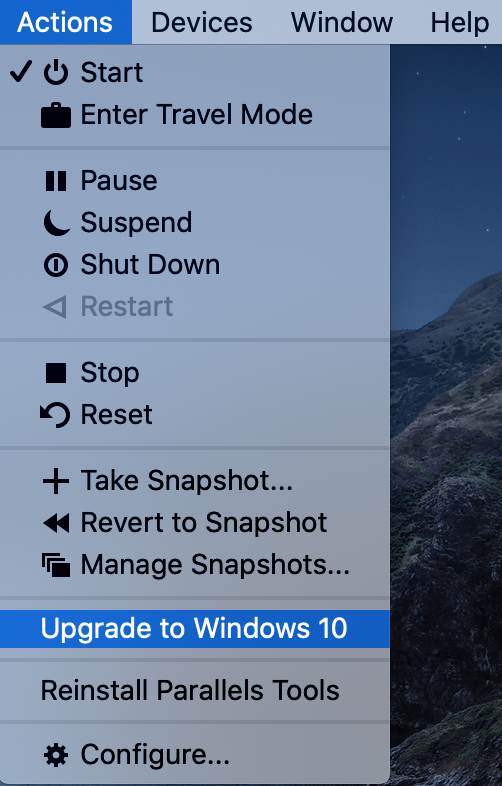


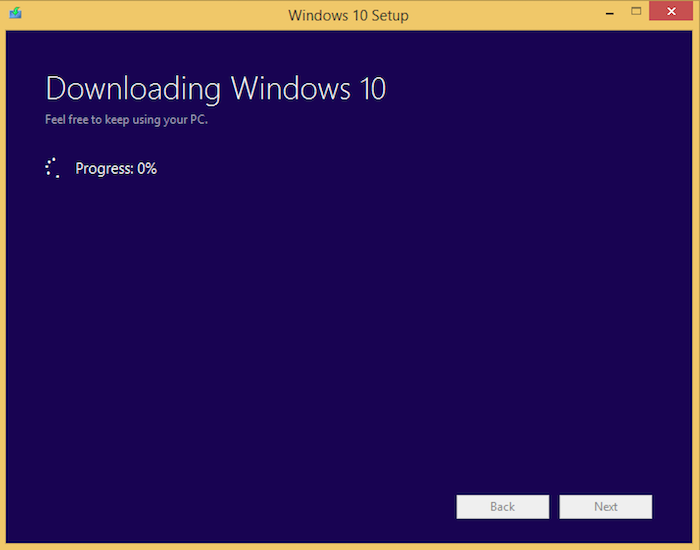
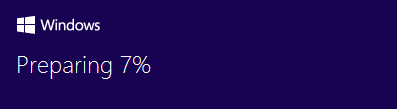
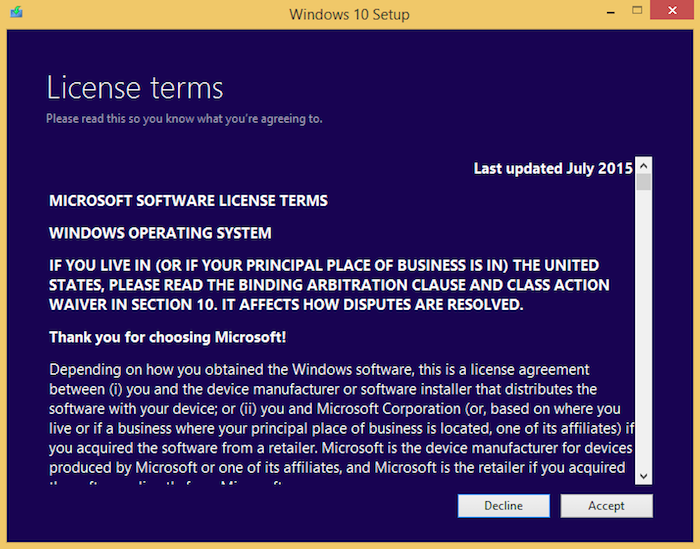
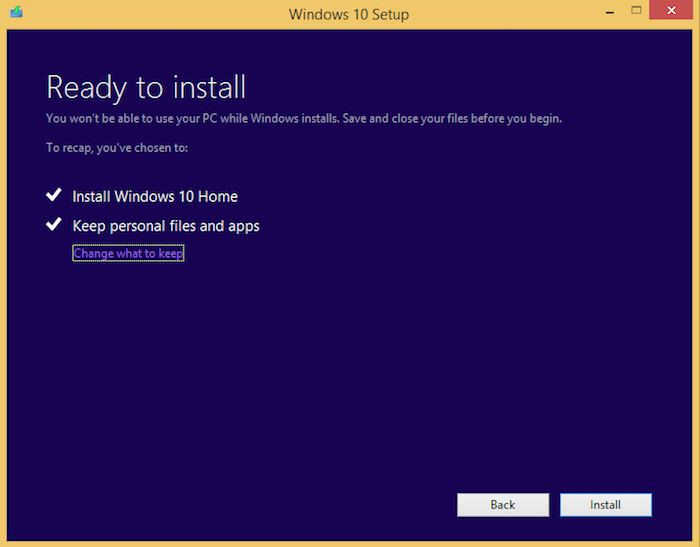
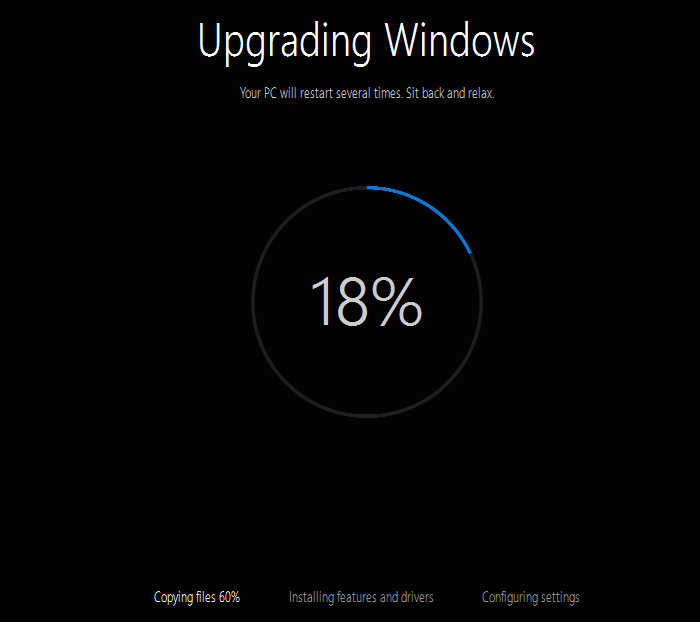
Was this article helpful?
Tell us how we can improve it.